微信公众号定时发送如何取消?
时间:2017-08-31 16:41:16 作者:琪琪 浏览量:137
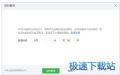
一些网友使用了微信公众号定时发送的功能之后,发现还需要添加一些新的文章进去,这个时候就希望可以先取消微信公众号定时发送的功能,那么,微信公众号定时发送如何取消?今天小编就给大家分享一下微信公众号取消定时发送的方法!

微信公众号取消定时发送的方法:
1、登录微信公众号账号;
2、在新建群发这一栏往下看,找到已经设置了定时发送的消息。
3、点击选择:取消群发,再点击:取消群发。
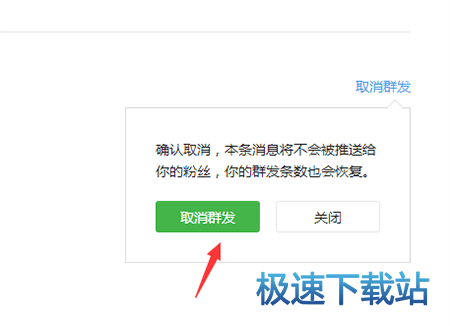
4、完成取消微信公众号定时发送的所有步骤。
特别说明:取消微信公众号定时发送的时间必须在设定定时发送的时间之前。
微信公众号设置定时发送教程:
1、登录微信公众号;
2、选择:新建群发;
3、选择要群发的微信公众号文章。
4、选择群发按钮下的:定时群发功能。
5、选择想要定时群发的时间,选择定时是群发;
6、完成微信公众号定时群发的所有步骤。
网页微信客户端 2.0.0.1001 官方版
- 软件性质:国产软件
- 授权方式:免费版
- 软件语言:简体中文
- 软件大小:36211 KB
- 下载次数:2938 次
- 更新时间:2019/3/31 5:47:19
- 运行平台:WinXP,Win7,...
- 软件描述:随着微信的用户群体不断增加,各种使用需求也渐渐的产生。好多用户经常使用电脑,而微... [立即下载]
相关资讯
相关软件
电脑软件教程排行
- 怎么将网易云音乐缓存转换为MP3文件?
- 比特精灵下载BT种子BT电影教程
- 土豆聊天软件Potato Chat中文设置教程
- 怎么注册Potato Chat?土豆聊天注册账号教程...
- 浮云音频降噪软件对MP3降噪处理教程
- 英雄联盟官方助手登陆失败问题解决方法
- 蜜蜂剪辑添加视频特效教程
- 比特彗星下载BT种子电影教程
- 好图看看安装与卸载
- 豪迪QQ群发器发送好友使用方法介绍
最新电脑软件教程
- 生意专家教你如何做好短信营销
- 怎么使用有道云笔记APP收藏网页链接?
- 怎么在有道云笔记APP中添加文字笔记
- 怎么移除手机QQ导航栏中的QQ看点按钮?
- 怎么对PDF文档添加文字水印和图片水印?
- 批量向视频添加文字水印和图片水印教程
- APE Player播放APE音乐和转换格式教程
- 360桌面助手整理桌面图标及添加待办事项教程...
- Clavier Plus设置微信电脑版快捷键教程
- 易达精细进销存新增销售记录和商品信息教程...
软件教程分类
更多常用电脑软件
更多同类软件专题












